Përditësoni gabimin e dështimit të Windows 10. Gabime kur përditësoni Windows - Ne rregullojmë më të shpeshtat
në këtë moment versioni aktual Windows OS - 1703. Ajo ka emrin e dytë - "Update Creators" (Update for Designers). Para se të kishte një version të Jubileut - 1607.
Përditësimi i parë kishte një emër kod - 1511.
Prandaj, nëse keni Windows 10, atëherë ajo duhet të jetë përditësuar tashmë tri herë.
Në fakt, zhvilluesit këtë herë gati me forcë të detyruar të gjithë përdoruesit për të rregulluar rregullisht software. Për të çaktivizuar përditësimin automatik, duhet të gërmoni shumë në të gjitha cilësimet.
Pse rinovohet?

Përditësimet janë të nevojshme për të përmirësuar performancën e sistemit operativ.
Kështu, për shembull, në shtesën e fundit të Krijuesit u shtua lojë mode për të optimizuar performancën e programeve të kërkuar.
Në këtë rast, prioritet u jepen lojërave, por Modaliteti i Lojërave është gjithashtu efektiv nëse përdorni shumë aplikacione që funksionojnë rregullisht. sfond.
Dhe, në fakt, kjo është vetëm një pjesë e përditësimit.
Përveç kësaj, në këtë version, zhvilluesit kanë zbatuar një platformë të re të unifikuar Platforma Unified Update.
Me përmasat e saj fotografi të nisjes ulur. Kjo është bërë e mundur nga një mekanizëm që shkarkon vetëm ndryshimet e fundit, por jo të gjitha tërësisht.
Përveç kësaj, mund të specifikoni lidhjen tuaj Ethernet si të kufizuar.
Domethënë, rinovimi automatik nuk do të kryhet nëse plani tarifor juaj në internet është i kufizuar në një numër të caktuar të gigabajteve.
Sidoqoftë, çfarë të bëni nëse nuk keni ndërmend të përmirësoni, por për ndonjë arsye kompjuteri nuk tërheq?
Procesi i përditësimit
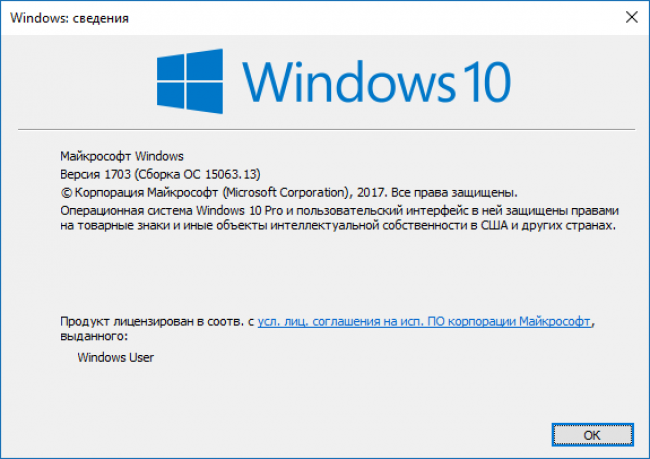
Përditësimi i fundit i Windows 10 Creators u shfaq vetëm disa muaj më parë.
Tani është në dispozicion për pothuajse të gjithë ata që përdorin sistemin operativ të licencuar.
Më shpesh, procesi i azhurnimit është i automatizuar, nuk keni nevojë të bëni asgjë.
Nëse kompjuteri ende nuk dëshiron ta shkarkojë vetë përditësimin, mund ta bësh manualisht. Për ta bërë këtë, drejto një speciale programi i Windows 10 Asistenti i Përditësimit. Nëse nuk e keni, mund ta shkarkoni nga burimi zyrtar.
Falë kësaj, softueri së pari do të fillojë të shkarkojë të nevojshme fotografi të instalimit. Jeni të përgatitur që kjo mund të marrë pak kohë.
Përcakton shpejtësinë e shkarkimit të lidhjes tuaj në Internet dhe shpejtësinë e sistemit operativ. Megjithatë, jini të përgatitur që në orën tjetër, do të duhet të bëni diçka tjetër.
Ndonjëherë procedura arrin disa orë. Pra, nuk duhet të përditësoni nëse keni nevojë të punoni me një kompjuter.
Anulimi i procesit të përditësimit nuk do të funksionojë. Duke shkyçur PC nga sistemi i energjisë, mund të dëmtojë seriozisht sistemin operativ.
Përveç kësaj, mund të vendosni Përditësimet e Krijuesit në kompjuterin tuaj në një sistem të pastër. Kjo është bërë me ndihmën e mjeteve speciale të krijimit të softuerëve. Ajo vetëm ndihmon për të rinovuar OS nga e para.
Nga rruga ky program gjithashtu ndihmoni në krijimin e një disk / flash drive bootable për të instaluar sistem operativ në kompjutera të tjerë.
Zgjidhja e problemeve 0x800705b4
Megjithatë, gabimet ende ndodhin gjatë instalimit të përditësimeve.
Dhe kjo nuk varet gjithmonë nga fakti nëse sistemi operativ është përditësuar saktë. Ndonjëherë kjo është një çështje e keqfunksionimeve të brendshme. Shumë shpesh, përdoruesit ndeshen me një gabim 0x800705b4.
Arsyet për ndodhjen e tij zakonisht qëndrojnë në funksionimin e pasaktë të rrjetit ose serveri DNS. Rrjedhimisht, kompjuteri nuk mund të shkarkojë plotësisht skedarët e nevojshëm.
Përveç kësaj, pamja mund të jetë për shkak të pranisë së shoferëve të vjetëruar në sistem. Ata, nga ana tjetër, shkaktojnë dështime.
Ju mund ta zgjidhni problemin si më poshtë:
- Shko te cilësimet dhe gjeni aty Qendrën e Përditësimit të Windows 10.
- Do të ketë edhe mbishkrimin "Mundësitë e Avancuara". Ajo dhe duhet të zgjedhin.
- Ju duhet të shihni një dritare të re me një grup cilësish të zgjeruar. Gjej "Kur azhurnimi i Windows ofroni përditësime për produktet e tjera të Microsoft ". Ky hap zgjidh problemin me konfliktin e shoferit dhe vetë përditësimin.
- Pastaj, hap pas hapi, rifillo.
- Puna juaj e ardhshme do të jetë të filloni manualisht përditësimin. Si ta bëjmë këtë, kemi shqyrtuar më lart. Pas shkarkimit të skedarëve që ju nevojiten, ju mund të ktheheni te menyja e cilësimeve dhe përsëri lejoni që sistemi të përditësojë shërbimet e tjera dhe program Windows.
Megjithatë, do të jetë më i besueshëm nëse i përditësoni drejtuesit për përshpejtuesit grafikë dhe pajisje të tjera vetë. Zakonisht kjo mund të bëhet lehtë duke shkuar në faqen zyrtare të internetit.
Më shpesh konflikti ndodh me karta video. Ato duhet të përditësohen së pari.
Në këtë mënyrë Duhet të dalë në qoftë se problemi ishte me shoferët dhe zgjidhje të tjera software. Nëse gabimi është i një lloji paksa të ndryshëm - në lidhje me lidhjen në internet, atëherë veprimet do të jenë të ndryshme.
Para së gjithash, kontrolloni lidhjen në internet. Dhe jo vetëm në disponueshmërinë e saj, por edhe në performancën.
Kjo është, nganjëherë në rast të mos pagesës së lidhjes në internet, ofruesi nuk ju lejon të vizitoni faqet, respektivisht, për të shkarkuar përditësimin nuk është plotësisht e mundur. Nëse gjithçka është në rregull në këtë plan, le të kalojmë në serverin DNS.
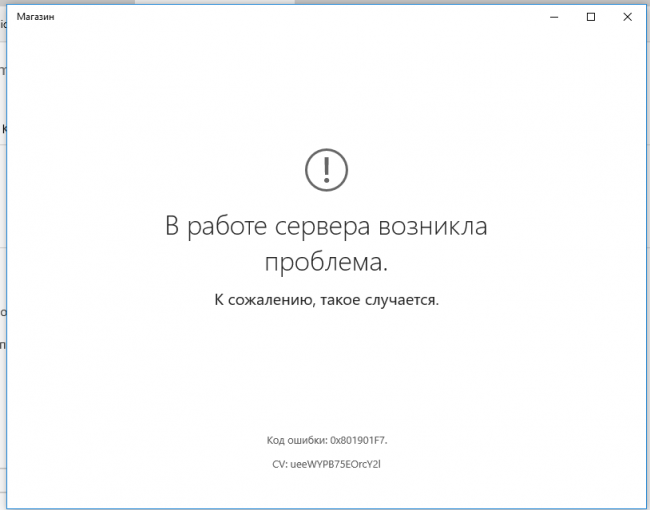
Së pari, provoni në veprim. Kontrolloni nëse ka qasje në serverat publikë.
Më shpesh, roli i tyre është 4.2.2.2 ose 8.8.8.8. Nëse diçka nuk është e gabuar, do të duhet të kopjoni me parametrat.
Megjithatë, kjo do të jetë e nevojshme, pasi jo vetëm që nuk mund ta shkarkoni përditësimin e Krijuesit, por gjithashtu të përdorni rrjetin në përgjithësi.
Kështu, gabimi 0x800705b4 nuk është aq i tmerrshëm. Për të zgjidhur problemin, duhet vetëm të kontrolloni versionet e shoferit dhe gjithashtu të përcaktoni nëse Interneti punon si duhet.
Kapja e vetme është e gjitha që ju duhet të bëni me dorë. Pra, nuk ka softuer të tillë që do të zbatojë të gjitha për ju.
I vetmi përjashtim është programi i veçantë që përditëson të gjithë drejtuesit në kompjuterin tuaj.
0x80070643
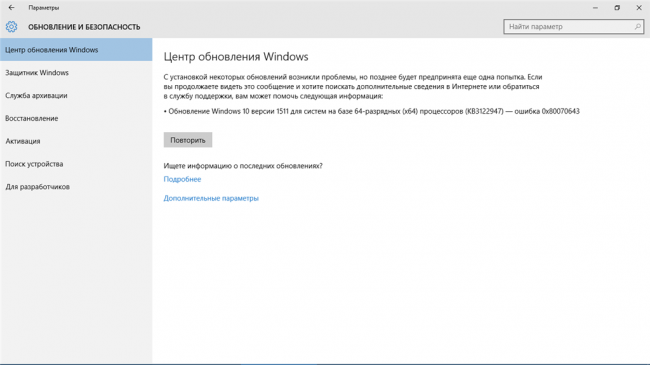
Megjithatë, 0x800705b4 nuk është problemi i vetëm që ndodh kur instaloni një përditësim. Në veçanti, për shkak të paplotësisë së rrjetit NET. gabimi 0x80070643 mund të shfaqet.
Ky problem është zgjidhur duke rivendosur platformën NET.Framework. Për këto qëllime, ekziston një softuer i veçantë nga Microsoft.
Pas shkarkimit dhe instalimit të tij, detyra juaj do të jetë që të instalosh përsëri platformën. Përveç kësaj, hiqni skedarët anësorë që rrjedhin nga shkelja e .NET.
Programet nga faqja zyrtare janë më të përshtatshme për këtë qëllim. Përveç kësaj, mund të përdorni softuerin për të pastruar skedarët e gabuar në regjistër dhe mbeturina të tjera.
0xa0000400
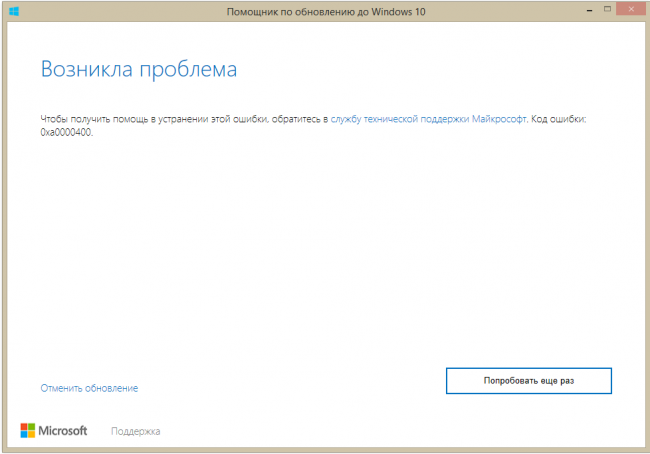
Pse shfaqet ky gabim në mënyrë plotësisht të pakuptueshme, por metodat për eliminimin e saj tashmë janë krijuar.
Në veçanti, filloni duke mosaktivizuar pajisje shtesë nga kompjuteri. Të gjitha që ju duhet është një mouse dhe tastierë. Tjetra ju duhet të hiqni antivirusin.
Kontrolloni edhe nëse koha është e drejtë në kompjuter, nëse data është e njëjtë si sot.
Pastaj vazhdoni të përditësoni drejtuesit e të gjithë komponentëve. Dhe për këto qëllime ia vlen të shkojnë në faqet e tyre zyrtare.
Përveç kësaj, problemi mund të jetë që ju të mos keni hapësirë të mjaftueshme hard disk. Minimumi është 25 GB.
Përveç kësaj, ngjituni në BIOS. Shihni nëse çdo gjë është në rregull me parametrat e sigurisë.
Instaloni me nevojën për të fikur internetin. Në varësi të të gjitha masave, çdo gjë duhet të shkojë pa probleme.
80070002
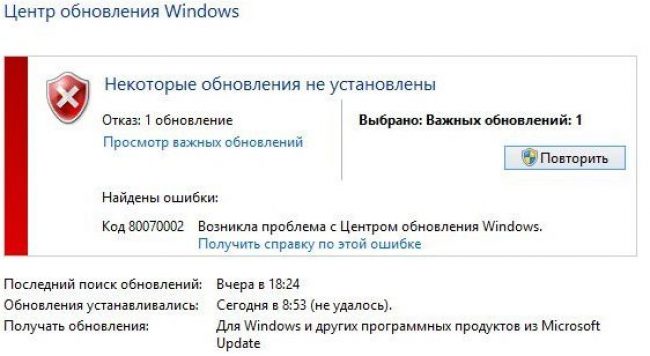
Ky gabim shfaqet kur cilësimet e datës dhe kohës nuk janë të sakta.
Përveç kësaj, shkaku i mundshëm është duke u rrëzuar në avion. Rrjedhimisht, një dosje është dëmtuar dhe nuk lejon që përditësimi të kryhet saktë.
Për të zgjidhur problemin, filloni me një elementar - shkoni te cilësimet e kohës dhe datës.
Detyra juaj është e thjeshtë - caktoni kohën aktuale, kontrolloni datën. Gjithashtu i kushtoni vëmendje zonës së kohës. Pas këtyre hapave, rinisni kompjuterin.
Një zgjidhje alternative për problemin është riemërtimi i dosjes së Shpërndarjes Software të vendosur në direktorinë C: \\ Windows. Pastaj përsërisni procesin e instalimit përsëri.
0x80248007
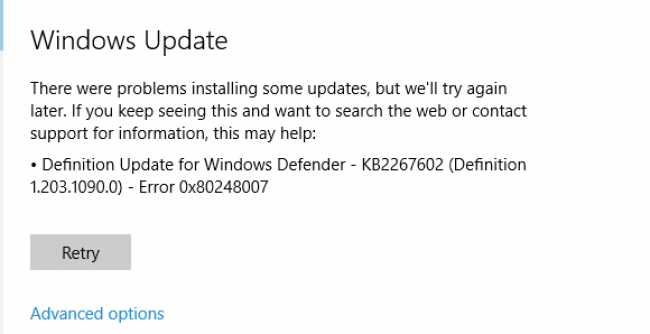
Ky gabim tregon dëme në skedarët e nisjes. Pra, për të rregulluar atë ju duhet vetëm të përsërisni shkarkimin.
Ju mundeni, vetëm në rast, ta bëni vetë duke përdorur shërbimet zyrtare.
0x80070070
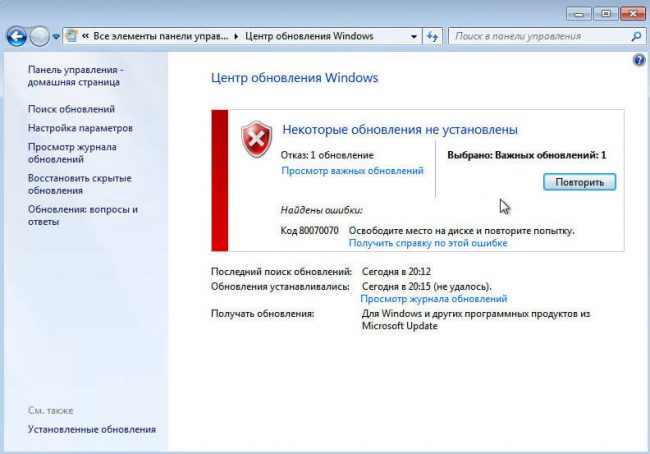
Alarmi i gabimit 0x80070070 thotë se kompjuteri ka hapësirë tepër të vogël. Megjithatë, ekziston një opsion më i trishtuar - OS është i prekur nga programi i virusit.
Mos e përjashtoni mundësinë dhe me një numër të madh të dosjeve shtesë në regjistër.
Kjo është, ju mund të zgjidhni problemin e quajtur 0x80070070 duke zgjidhur çdo arsye të mundshme veç e veç.
Duhet të hapni hapësirën në diskun e sistemit. Provoni të fshini skedarët e përkohshëm dhe aplikacionet e papërdorura.
Sigurohuni që të bëni një kërkim të plotë të sistemit për viruset.
Gjithashtu përdorni programe speciale për pastrimin e mbeturinave në regjistër.
0x8007045b
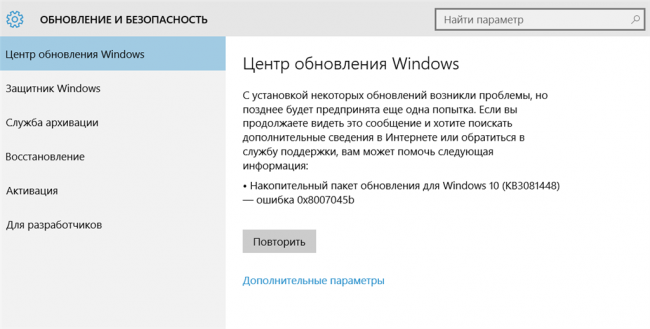
Problemi tipik i OS me arkitekturën 64-bit. Gjatë përmirësimit, arkitektura bie ndesh me mjedisin e softuerit.
Ky gabim është zgjidhur me komandat e mëposhtme:
- Hapni linja komanduese sipas të drejtave drejtoj administratorin.
- Run komandën DISM me çelësat e mëposhtme:
DISM.exe / Online / Pastrimi i imazhit / Scanhealth
DISM.exe / Online / Pastrimi i imazhit / Restaurimi i shëndetit
Prisni që kompjuteri të përpunojë detyrat. Tjetra, përsëritni procesin e instalimit.
0x80070057
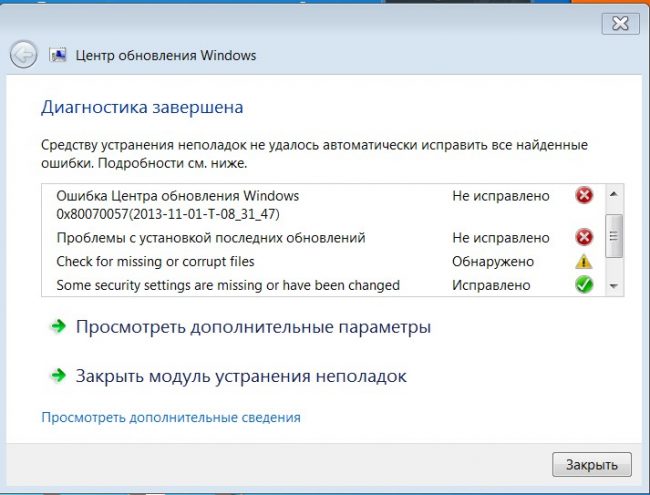
Ky gabim ndodh për shkak të dështimit rezervë fotografi përmes programit rezervë në Windows 10.
Më shpesh, problemi qëndron në vendosjen e gabuar të parametrave në parametrat rajonalë. Vlera e ndarjes dhjetore duhet të vendoset në një pikë.
Në seksionin përkatës "Rajoni, gjuha dhe ora" shkoni tek Mundësitë e Avancuara. Në to, përballë "Ndarësit dhe ndarësit e pjesëve të plota" vendosni shenjën "." Pas kësaj, ristartoni dhe riinstaloni.
Gjetjet

Shumica e problemeve që shfaqen gjatë instalimit të përditësimeve të Windows 10 zgjidhen me sukses. Ndonjëherë merr pak kohë, por ia vlen.
Për shembull, në versioni i fundit implementuar karakteristika mjaft interesante, duke përfshirë edhe modalitetin e ri të lojës.
Përveç kësaj, mekanizmat e shpejtësisë dhe të performancës po përmirësohen vazhdimisht.
E vetmja gjë që ju duhet të ndiqni disa masa për të instaluar me sukses.
Shpesh konflikti dhe dështimet ndodhin për shkak të funksionimit të pasaktë të drejtuesve, aktivitetit të virusit të sistemit dhe gabimeve të regjistrit. Megjithatë, në disa raste, madje edhe pika luan një rol në cilësimet.
Përditësimi mund të shkarkohet si një përditësim automatik, por është gjithashtu një opsion i disponueshëm manualisht.
Të gjitha shërbimet për këtë janë në faqen zyrtare të internetit. Nuk janë të shkruara udhëzime të hollësishme për përditësimin.
Përdoruesit, megjithatë, hasin një shumëllojshmëri të gjerë të gabimeve. Më e zakonshme që haset është 0x800705b4. Ajo është e lidhur ngushtë me qasjen në kompjuter në internet.
Ju duhet të kontrolloni jo vetëm lidhjen, por edhe DNS. Në veçanti, shkaku mund të jetë një konflikt shoferi. Kështu, është më mirë të përditësohen ato derisa sistemi të përmirësuar vetë.
Ndërsa punon me "Dhjetë", përdoruesit ndonjëherë zbulojnë se dyqani ka ndërprerë fillimin ose zhdukjen krejtësisht. Shpesh, ekziston edhe një situatë kur një aplikacion jep një gabim pas përpjekjes për të kryer një veprim. Dyqani i Windows është një program shumë i domosdoshëm dhe popullor, ka një grup të madh aplikacione të miraqë plotësojnë funksionalitetin sistem i ri. Më poshtë flasim vetëm pse dyqani i Windows 10 nuk funksionon dhe se si të merren me të.
Para se të filloni të zgjidhni problemin dhe t'ju tregoni se si të "shëroni" dyqanin "Dhjetëra", do të shohim se pse dështon:
- të dhënat në regjistrin e sistemit, përgjegjës për funksionimin e dyqanit;
- wSService, e cila është pjesë e Dyqanit të Windows, ka dështuar;
- problemi ndodhi pas një përditësimi të gabuar;
- kur të fillojë dyqani, shfaqet Kodi i gabimit 0x80072efd dhe programi fillon të ngadalësohet.
Gabimet e mëposhtme mund të shfaqen gjithashtu: "0x80d0000a", "0x80072ee7", "0x80070005", "0x800706d9", "0x8024401c" ose "0x803f8001"
Është e qartë se problemet me programin mund të shfaqen jo vetëm për këto arsye, por megjithatë, ato më së shpeshti shkaktojnë dështim. Gjëja kryesore përpara se të fillojmë të rregullojmë problemet puna e Windows Shitore, jini të vetëdijshëm: programi është një komponent integral i sistemit dhe nuk do të jetë e mundur të "kuruar" atë veç e veç. Korrigjimi i problemeve do të duhet të rregullojë vetë OS.
Zgjidhja e problemit të një dyqani Windows 10 që nuk punon
Për të korrigjuar dështimet në dyqan në rastet kryesore, përdorni një nga opsionet e mëposhtme.
Aplikoni Troubleshooter
Zhvilluesit nga Microsoft kanë krijuar mjetin e tyre që duhet të rregullojnë automatikisht çdo problem që ka ndodhur. Për të përdorur programin, bëni si më poshtë:
- Fillimisht shkarkoni aplikacionin nga. Në dritaren që shfaqet, thjesht klikoni butonin "Next".
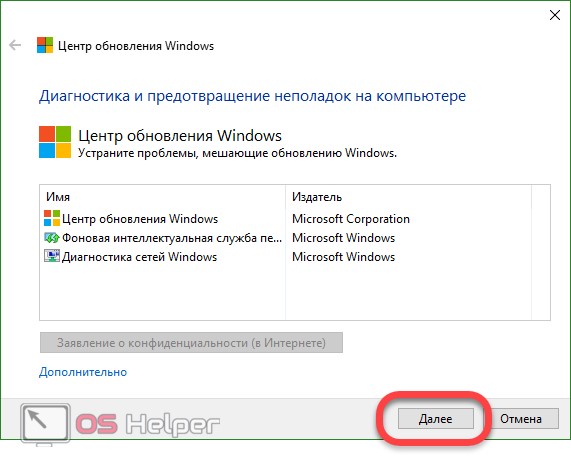
Ju duhet të përdorni shërbimin vetëm me të drejtat e administratorit. Për ta bërë këtë, klikoni me të djathtën mbi skedarin dhe klikoni në hyrjen e nisjes si administrator.
- Troubleshoot problemet që mund të çojë në mosfunksionimin e Store Windows

- Programi do të na informojë se situata mund të korrigjohet me ndihmën e përditësimeve që duhet të instalohen. Për ta bërë këtë, kliko mbi artikullin e duhur.
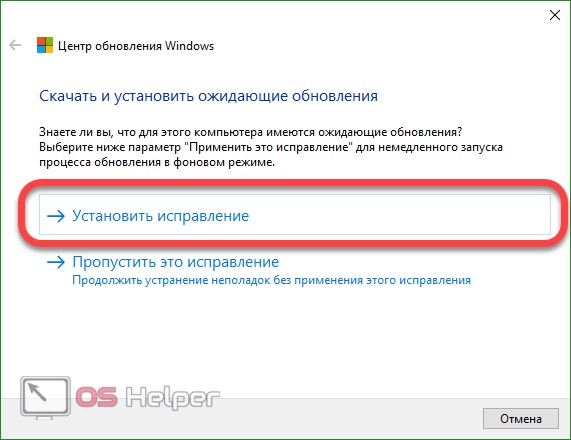
- Ka një sistem fiks, duke pritur përfundimin e tij.
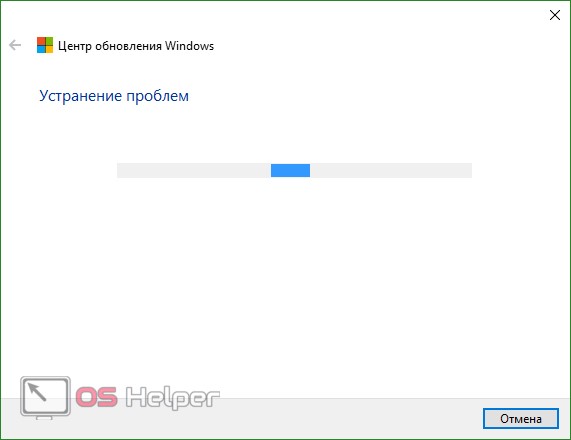
Si rezultat, ne shohim figurën e mëposhtme. Fiksuar shërbimin (i cili ishte dëmtuar ose plotësisht i munguar) u zbatuan edhe përditësimet që ishin në dispozicion, por nuk u instaluan. Mund të shtypim vetëm butonin që thotë: "Mbylle".
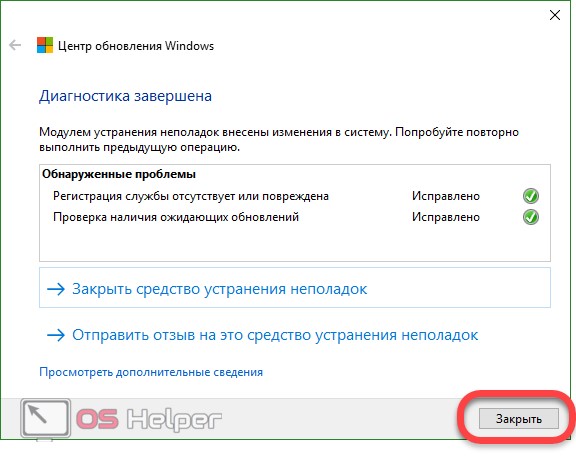
Përdoreni Softuerin e Riparimit të Softuerit
Në mes të verës së vitit 2016, Microsoft krijoi dhe ua dorëzoi përdoruesve një mjet i quajtur Software Repair Tool - një zgjidhje e integruar për zgjidhjen e problemeve me Windows 10 që mund të kuptoj se pse dyqani nuk punon në Windows 10. Aplikacioni krijon një pikë kontrolli të rivendosjes përpara fillimit puna.
Karakteristikat e softuerit të riparimit:
- rivendosjen e standardeve të rrjetit;
- riinstalimi i programeve duke përdorur PowerShell (në veçanti, Dyqani i Windows);
- monitorimin e integritetit të skedarëve OS përmes DISM;
- instalimi i përditësimeve të sistemit;
- rivendoset në skemën e paracaktuar të energjisë;
- largimi i rezervës së panevojshme dritaret e të dhënave dhe pastrimin e hapësirës së lirë në këtë mënyrë.
Marrja e punës me programin:
- Për të filluar, shkarkoni aplikacionin për një lidhje direkte. Pastaj drejtojeni atë në emër të administratorit, pranoni licencën e përdorimit dhe klikoni butonin Next.
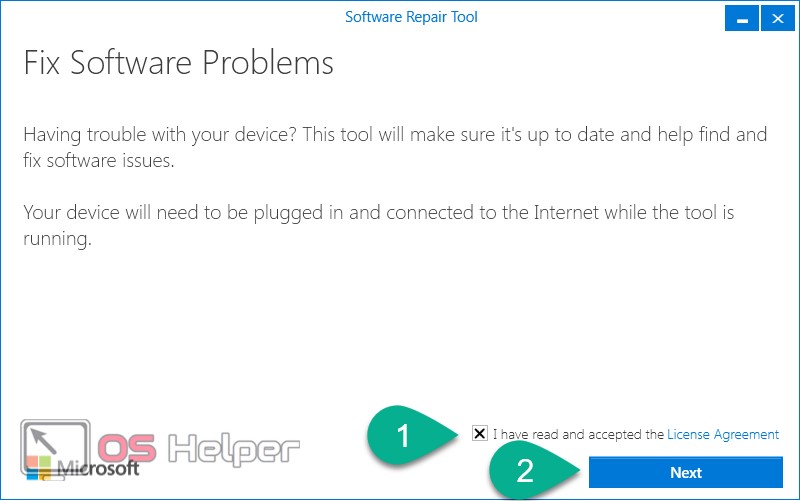
- Tjetra, procesi i zgjidhjes së problemeve dhe korrigjimi i tyre do të fillojë, ne presim derisa procesi të përfundojë.

- Në 50% të progresit të programit do të duhet të rifillojë kompjuterin. Mbyllni të gjitha aplikacionet, ruani të dhënat dhe shtypni butonin që kemi rrethuar me ngjyrë të kuqe.
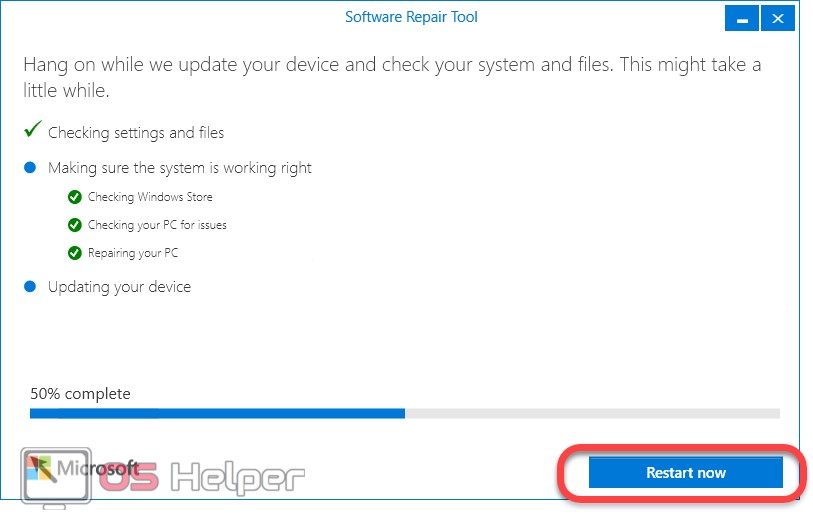
- Pas rifillimit të PC-së, procesi do të zgjasë automatikisht.
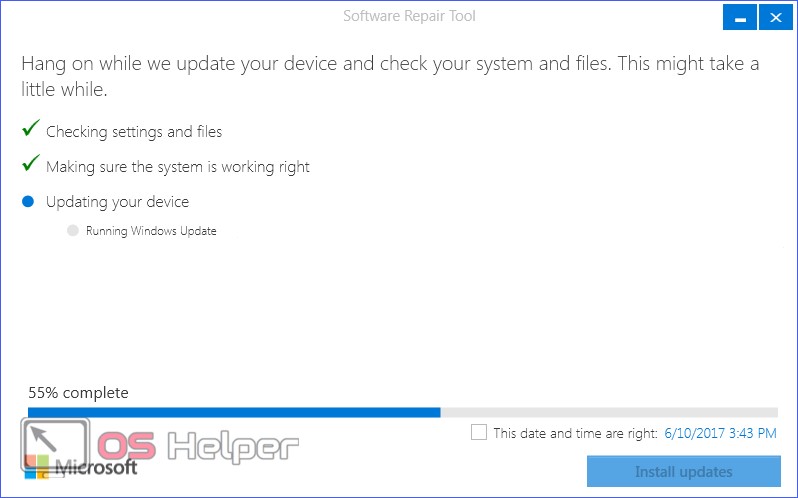
- Nëse një përditësim gjendet në sistem, do t'ju kërkohet ta zbatoni atë, në këtë rast është.
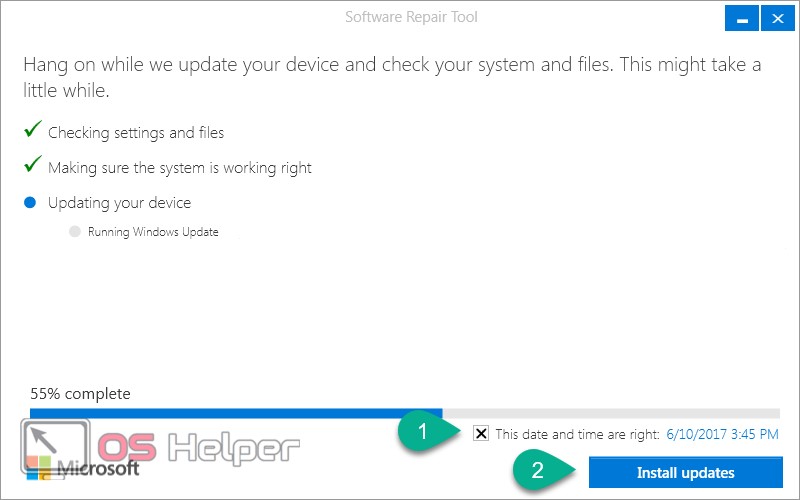
- Si rezultat, rivendosja e të gjitha programeve PC do të përfundojë, ne do të duhet vetëm të ristartoni makinën përsëri.
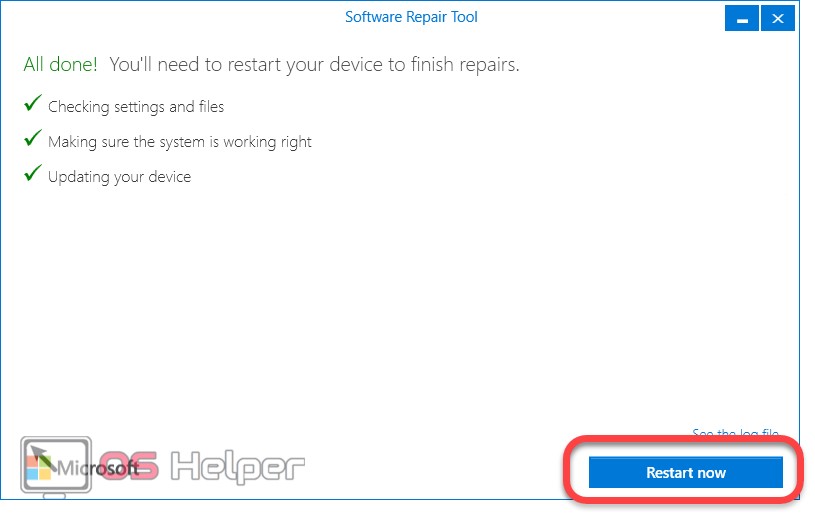
Rivendosja e skedarëve të sistemit
Dyqani i Windows, i cili nuk hapet ose ka probleme të tjera, mund të përpiqeni ta ndreqni duke rivendosur skedarët e tij. Për ta bërë këtë, bëj si në vijim:
- Kryeni urdhërin e komandës me të drejtat e superuser, për këtë ne përdorim kërkimin OS (ikonë zmadhues në pjesën e majtë të shiritit të programit) dhe futni pyetjen "cmd". Tjetra, bëni një klik të djathtë mbi rezultatin e treguar në foto dhe klikoni në vijën që ne kemi caktuar numrin e katërt.
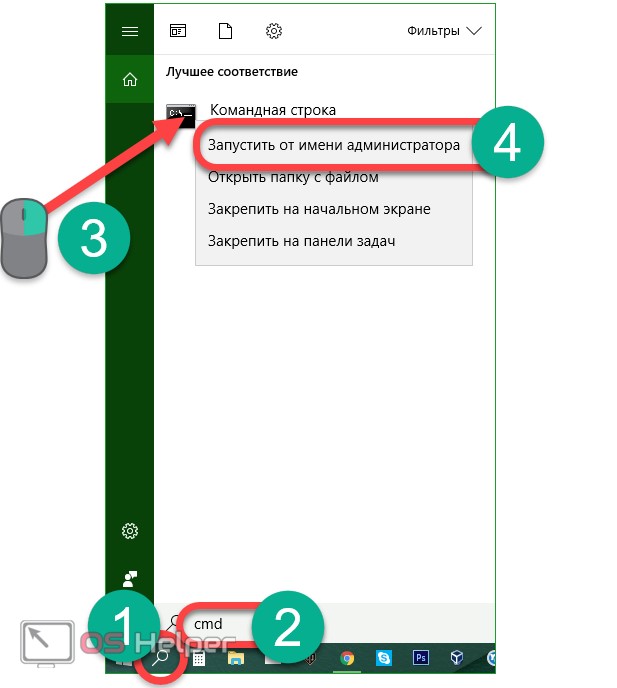
- Në dritaren që hapet, futni komandën: sfc / scannow dhe goditi enter.

- Kur skanimi është i përfunduar, rifilloni PC përsëri, thirrni vijën e komandës me të drejta administrative dhe futni operatorin: DISM.exe / Online / Pastrimi i imazhit / Restaurimi i shëndetit, pastaj shtypni Enter.
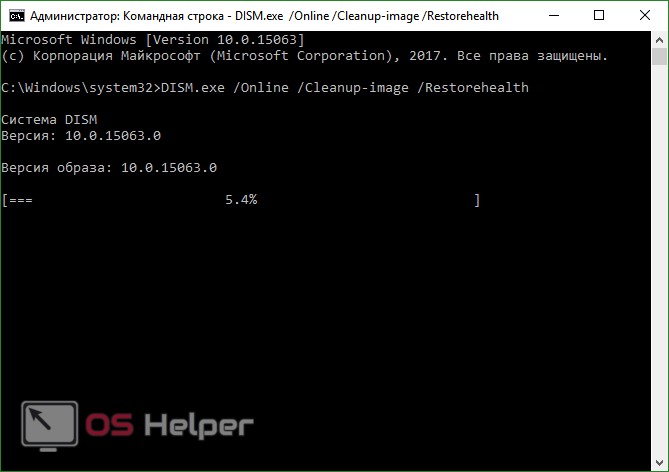
Gjatë procesit të skanimit të të gjitha të dhënave, Windows 10 do të kontrollojë integritetin e tij dhe, nëse është e nevojshme, do të zëvendësojë ato të dëmtuara.
Vini re: kalimi i dytë mund të marrë një kohë shumë të gjatë, nganjëherë edhe duket se programi është i ngrirë, por ne duhet të presim me durim që operacioni të përfundojë.
Rivendos cache
Ndonjëherë, Windows Store rrëzohet për shkak të një cache të mbushur fort, shpesh për të njëjtën arsye, aplikacionet nga dyqani i Windows 10. Nuk janë instaluar në këtë rast, përdoruesit e shohin mesazhin "Cache e dyqanit të dritareve mund të dëmtohet", " gabim "0x80240438". Në mënyrë që të pastrohen skedarët e përkohshëm bëni si në vijim:
- Run tool Run (për këtë ne shtypim së bashku dy butonat Win + R) dhe hyni në operatorin: wsreset në dritaren që shfaqet, pastaj klikoni OK.

Procesi i pastrimit të cache do të fillojë, nëse gjithçka funksionon, aplikacioni Store do të hapet pas përfundimit të operacionit. Nëse kjo nuk ndodh, shkoni te opsionet e përshkruara më poshtë.
Ri-regjistrimi i Windows Store nëpërmjet PowerShell
Në mënyrë që të regjistroheni (reinstaloni) dyqanin e Windows 10 në PowerShell, bëni hapat e mëposhtëm:
- Hapni mjetin e kërkimit "Dhjetëra" (ikonën e zmadhimit në anën e majtë të shiritit të programit) dhe futni fjalën PowerShell. Kur shfaqet rezultati, bëni një klik të djathtë mbi të dhe zgjidhni artikullin e treguar në screenshot me numrin "4".

- Në PowerShell të hapur ne vendosim një sërë komandash si:
Dhe klikoni Enter.
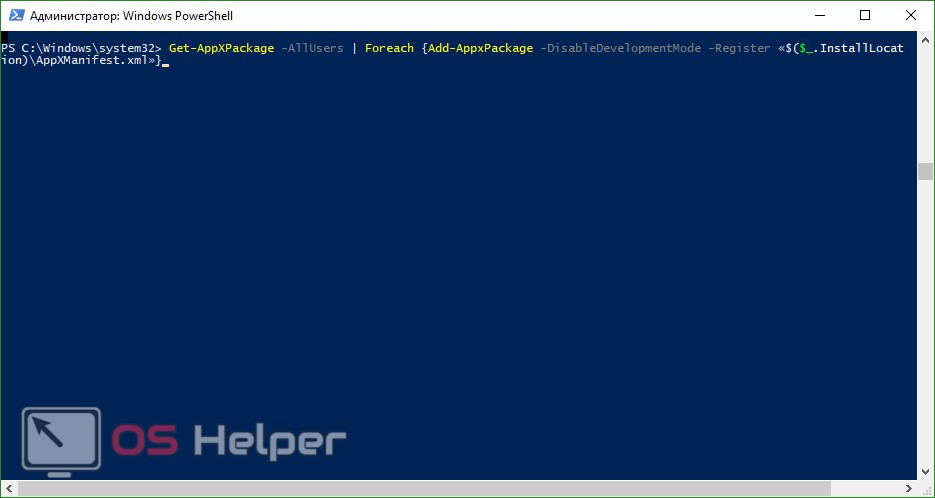
Gjatë procesit, do të shihni një numër gabimesh (linjat e kuqe në ekranin), por ato nuk do të ndikojnë në procesin e pastrimit dhe ju nuk duhet t'i kushtoni vëmendje atyre.
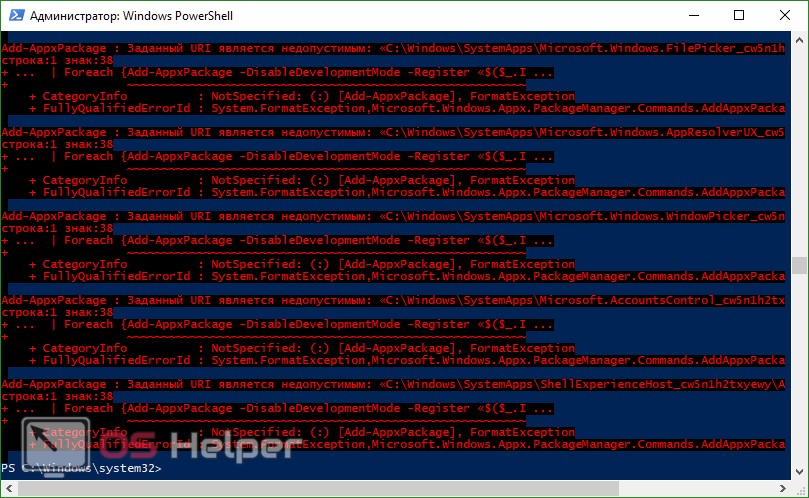
Sapo të përfundojë procesi, mbyllni të gjitha programet dhe rinisni kompjuterin. Pas fillimit të sistemit, kontrolloni nëse dyqani i Windows 10 ka filluar punën. Nëse jo, atëherë riinstalimi i programit dështoi. Shkoni përpara.
Shto llogari të re
Një tjetër opsion që mund të ndihmojë riparimin e një dyqani që nuk fillon është të shtojë një llogari tjetër dhe të nisë Dyqanin e Windows nga nën të.
Mendoni se si ta bëni atë sa më shpejt që të jetë e mundur:
- Ne hapim komandën tonë me të drejtat e administratorit, si ta realizojmë këtë, kemi shkruar pak më të lartë (hyni në kërkimi i Windows 10 fjalë cmd dhe të drejtuar rezultatin e dëshiruar si administrator). Kur dritarja është e hapur, futni në vijim deklaratat e mëposhtme:

Në vend të linjës "emri i përdoruesit i të cilit" do të krijohet ", duhet të futni emrin e llogarisë së re.
Nëse pas llogari e re ajo do të krijohet për të nisur një dyqan në emër të saj, del, thjesht fshini përdoruesin e vjetër dhe punoni me atë të ri. Nëse ky opsion nuk ka ndihmuar, vazhdojmë të riparojmë dyqanin me ndihmën e rimëkëmbjes së sistemit.
Riparimi i sistemit
Nëse asnjë nga metodat e përshkruara nuk ndihmoi në organizimin e punës së dyqanit Windows 10, mbetet të përdorë shërbimet e artilerisë së rëndë - rivendosjen e sistemit.
Për ta bërë këtë, bëni hapat e mëposhtëm:
- Hapni panelin e kontrollit duke e nisur atë përmes kërkimit të Windows. Klikoni në ikonën e xhamit të zmadhuar në gjysmën e majtë të tabelës dhe filloni të shkruani emrin e aplikacionit të interesit dhe kur të shfaqet rezultati i dëshiruar, klikoni mbi të.

- Kur të filloni panelin e kontrollit, futni fjalën "Rimëkëmbjes" në kërkimin e tij dhe klikoni mbi artikullin e treguar në figurë.
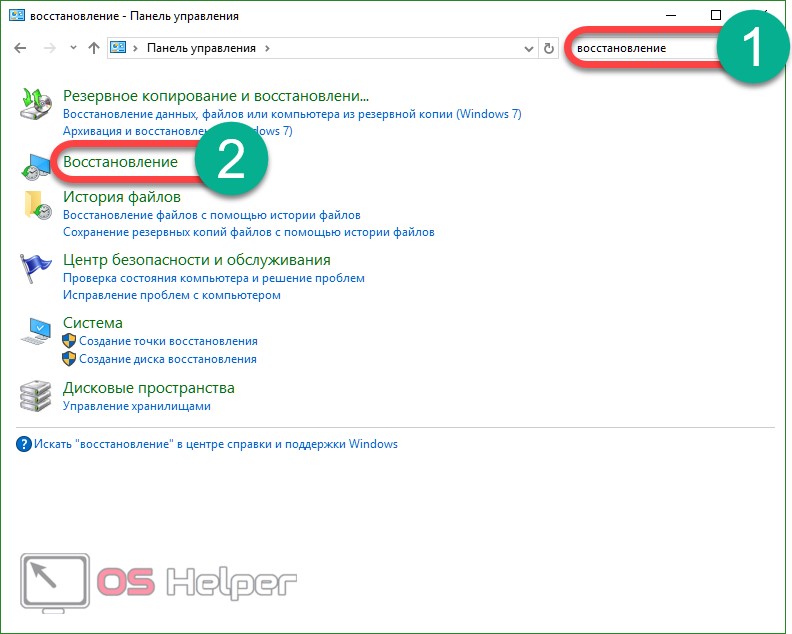

- Në hapjen e sistemit të rikthimit të sistemit, klikoni në butonin "Next".
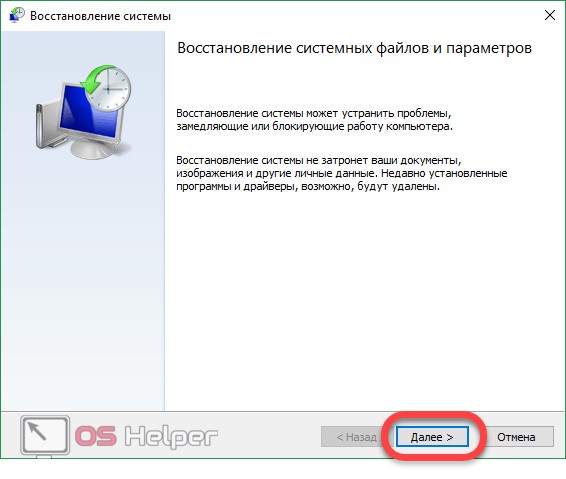
E rëndësishme: në mënyrë që procedura e rikuperimit të funksionojë, duhet të aktivizoni regjistrimin automatik të pikave të rikuperimit dhe të krijoni të paktën një prej tyre.
- Zgjidhni një pikë kontrolli dritaret e rimëkëmbjes 10, në të cilin sistemi do të mbështetet dhe kliko "Next".
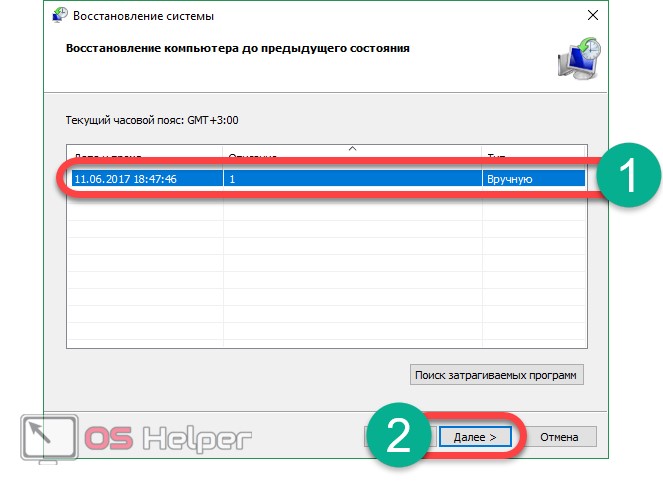
- Në këtë përgatitje për procedurën ka mbaruar, dhe ne mund ta mbyllim masterin.

- Do të njoftohemi nëse nëse fillojmë restaurimin, nuk do të jetë më e mundur të anulohet, nëse jeni dakord, klikoni "Po".
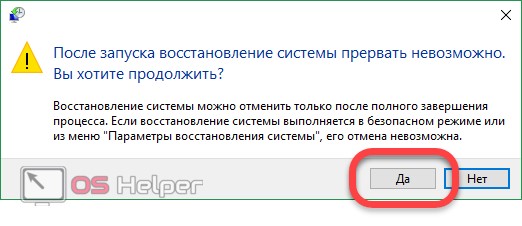
- Fillimi i riktimit të sistemit ka filluar.

- Kompjuteri do të rifillojë, pasi procedura e rikuperimit kryhet në regjimin PreOS.

- Sistemi po restaurohet, mund të marrë kohë, për shembull, procesi zgjati rreth 15-20 minuta.
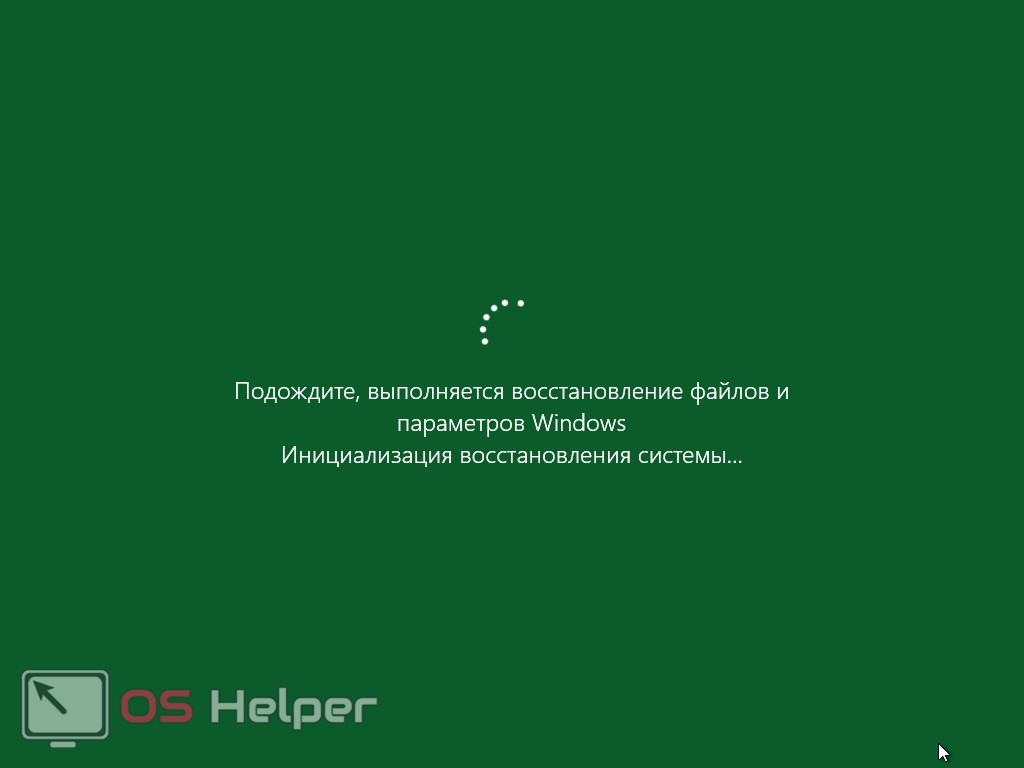
Si rezultat, sistemi do të kthehet në pikën që u krijua më parë.

Informacione shtesë
Dyqani në Windows 10 mund të çaktivizohet nëse nuk ju nevojitet dhe rivendosni pas shkëputjes. Në artikull do të gjeni përgjigjen në pyetjen - çfarë të bëni nëse dyqani i Windows 10. nuk funksionon. Nëse keni ndonjë pyetje, na shkruani në komentet, ne do t'ju ndihmojmë të dilni nga çdo situatë.
Si të ndreqim problemet me dyqanin Windows 10: udhëzime video
Duke filluar me Vista, procesi i instalimit të Windows është thjeshtësuar për shkak të pranisë së një ndërfaqe grafike kur zgjedh një seksion të instalimit të sistemit. Duke ditur se si të vendosni përparësinë e nisjes në versionin BIOS të kompjuterit tuaj dhe të kuptoni specifikat e ndarjes në hard disk, në fakt, çdo përdorues me më shumë ose më pak përvojë mund të kryejë në mënyrë të pavarur procesin e instalimit të Windows. Por me kusht që ai të mos përballet me një situatë emergjente. Dhe mund të ketë shumë prej tyre. Më poshtë janë disa prej tyre.
Pra, cilat mund të jenë arsyet për dështimin e procesit të instalimit të Windows-it?
Artikulli përmend mundësinë e shkarkimit të shpërndarjeve dhe krijimin e mediave të instalimit për Windows 8.1 dhe 10 duke përdorur programin Microsoft Media Creation Tool. Lidhje për të shkarkuar këtë shërbim:
- për Windows 8.1 http://windows.microsoft.com/ru-ru/windows-8/create-reset-refresh-media
- për Windows 10 http://www.microsoft.com/ru-ru/software-download/windows10
1. Specifikimet e kompjuterit
Nëse kompjuteri nuk i plotëson kërkesat minimale për instalimin e një versioni të veçantë të Windows, në një fazë të instalimit të sistemit, procesi mund të dështojë. Kompjutera moderne pothuajse të gjitha i plotësojnë kërkesat minimale për instalimin e versioneve më të fundit të Windows. Në kompjuterët e vjetër me kujtesë me akses të rastësishëm më pak se 1 GB, një frekuencë procesori më pak se 1 GHz dhe një hard disk që nuk është në gjendje të ofrojë 40-50 GB hapësirë për diskun e sistemit, është më mirë të mos provoni të instaloni Windows 7, 8.1 dhe 10. Edhe nëse procesi i instalimit përfundon me sukses, Dritaret do të jenë të tmerrshme. Në kompjuterët dhe laptopët e vjetër me fuqi të vogël është më mirë të instaloni Windows XP.
Nëse flasim për një laptop modern, por me fuqi të ulët dhe me fuqi të vogël, dhe instalimi i një nga versionet më të fundit të Windows është me rëndësi thelbësore, është më mirë të qëndrosh në versionin e fundit 10. Është më produktiv, krahasuar me versionet 7 dhe 8.1 dhe përmban në shpërndarjen e tij një numër më të madh të drejtuesve të pajisjes që do t'ju shpëtojë nga burokracia me të instalim manual. Gjithashtu, Windows 10 është më i mirë se versionet e tjera të sistemit të përshtatur për të punuar me ekranet e vogla të netbooks për shkak të pranisë së mënyrës së tabletit.

2. Ndërton Pirated Windows
Në disa raste, një ndërtim i pasuksesshëm i Windows, i shkarkuar në trafikuesin e parë të torrenteve, mund të shkaktojë që procesi i instalimit të dështojë. Ndërtimet e piratëve të modifikuara janë një mënyrë tërheqëse për të marrë Windows-in me një pamje alternative dhe të ndjehen të lirë, por kjo nuk është shumë mënyra më e mirë të merrni një sistem operativ të qëndrueshëm.
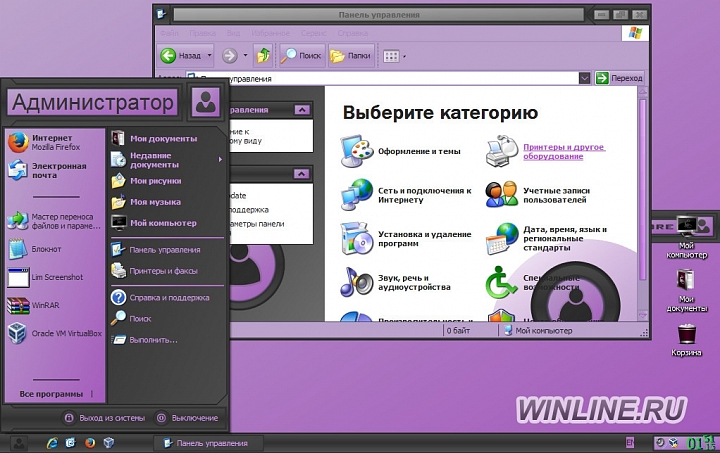
Marrësit e shpërndarjeve të paligjshme të Windows-it rrallë i lënë imazhet origjinale të paprekura. Si rregull, edhe ndryshimet më të vogla në sistem, por të bëra. Cilat përbërës të sistemit janë hequr nga ndërtimi i Windows për të shkarkuar dhe cilat, përkundrazi, janë shtuar, nëse ndërfaqja është modifikuar - e gjithë kjo tregohet në shpërndarjet në ndjekësit e torrenteve ose në përshkrimet në faqe të tjera. Megjithatë, leximi i kujdesshëm i informacionit nga mbledhësit nuk është një garanci për marrjen e një asamble të qëndrueshme të Windows. Është më mirë të instaloni asambletë origjinale të sistemit që ofron Microsoft në burimet e saj të internetit. Përveç kësaj, ju mund të përdorni Windows 10 falas në baza ligjore.
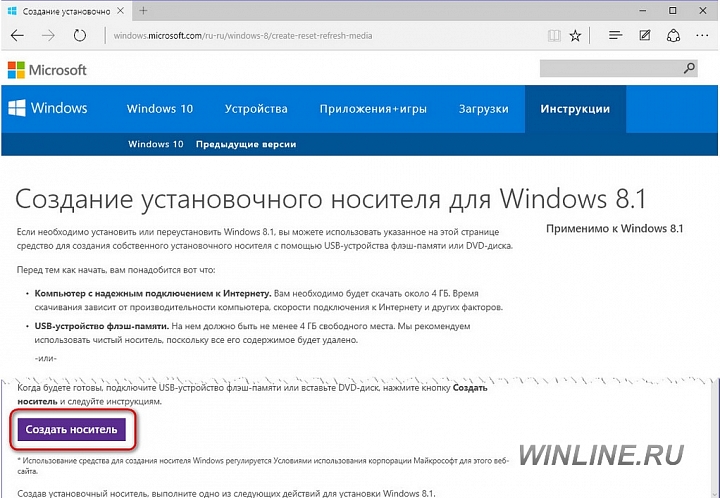
3. Probleme me disqet CD / DVD
Disqet CD / DVD janë pajisje të ndërlikuara. Shumë modele të drives refuzojnë të lexuar DVD-disqe (dy konvencionale dhe instalimit), e krijuar me pjesëmarrjen e disqe me cilësi të ulët, ose në prani të edhe zeroja vogël në disk. Nëse ne po flasim për pajisjet kompjuterike që mbështesin booting nga transportuesit USB, dhe shumica e tyre, është më mirë të instaloni Windows duke përdorur një flash drive USB bootable. Përveç faktit se tregu i softuerit sot ka një numër mjaft të madh programesh që mund të shkruajnë disqet USB të bootable, vetë Microsoft-i është kujdesur për të gjitha mjetet e nevojshme për instalim Versionet e Windows 8.1 dhe 10.
Me ndihmën e mjetit të krijimit të medias nga Microsoft, gjithashtu mund të shkarkoni skedarin e shpërndarjes së sistemit operativ dhe menjëherë ta shkruani në një disk të blicit USB bootable. Shkarko këtë softuer për të krijuar media të instalimit me Windows 8.1 dhe 10 në faqen e internetit të Microsoft-it është plotësisht i lirë.

4. Problemet me hard diskun
Procesi i instalimit të Windows-it mund të dështojë nëse ka probleme me hard diskun e kompjuterit. Nëse sistemi operativ i vjetër është ende funksional, është e nevojshme të identifikoheni dhe të diagnostikoni hard diskun duke përdorur programe të veçantaPër shembull, CrystalDiskInfo, HD Tune Pro, Inspektor i Hard Drive, Hard Disk Sentinel, etj.
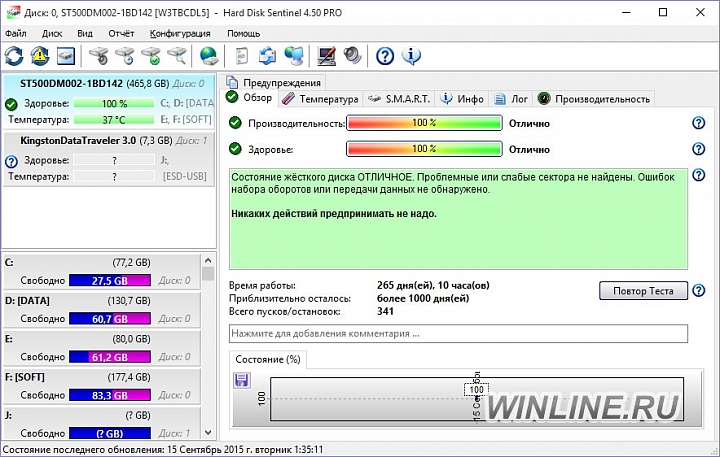
Dhe nëse disku i sistemit është tashmë i formatuar, mund të përdorë Diskun Live - disket e nisjestë destinuara për ringjalljen e sistemit operativ. Në përbërjen e tyre, si rregull, ekziston një ose edhe disa programe për diagnostikimin e një hard disk. Nëse diagnoza zbulon gjendjen e keqe të hard disku, është më mirë të prisni pak kohë që të instaloni sistemin dhe ta tregoni kompjuterin tek një specialist.
5. Instalimi i sistemit në një rreth
Kur skena e kopjimit të skedarëve të përfundojë gjatë procesit të instalimit të Windows-it, kompjuteri rifillon dhe procesi i mëtejshëm i instalimit të komponentëve të sistemit dhe i drejtuesve ndodh në diskun e sistemit. Nëse një USB flash drive bootable është përdorur për të instaluar sistemin, pasi kopjohen skedarët, ajo duhet të hiqet para se kompjuteri çizme nga hard disk. Natyrisht, fillimisht kur vendosni boot boot prioritet nga një flash drive në BIOS hard disk duhet të vendosni të dytë në pajisjet prioritare të nisjes.
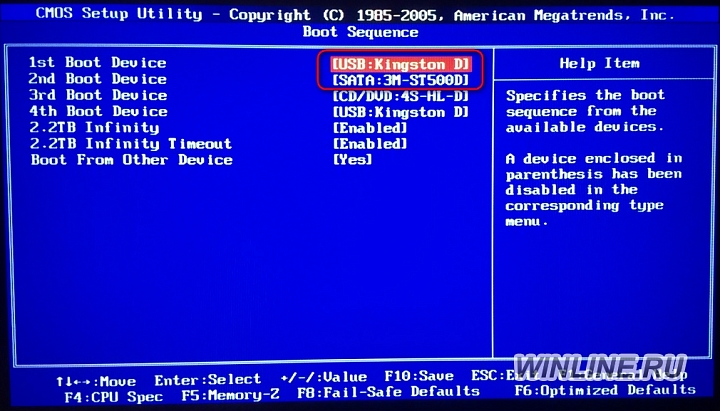
Nëse hard disk nuk është vendosur i dyti në prioritet, pasi kopja është përfunduar dritaret fotografi ajo duhet të vendoset qëllimisht nga pajisja fillestare e nisjes së kompjuterit, duke hyrë në BIOS. Përndryshe, shkarkimi i skedarëve të instalimit të Windows do të jetë në një rreth.
Shmangia e procesit të instalimit të Windows në një rreth është më e lehtë kur përdorni një DVD të bootable. Në këtë rast, si rregull, konfirmimi i nisjes nga media të lëvizshme kërkohet duke shtypur ndonjë çelës, kur "Shtypni çdo çelës për të nisur nga CD" shfaqet në ekran. Pas përfundimit të kopjimit të instalimit dhe pas rinisjen e kompjuterit thjesht nuk duhet të shtypni ndonjë gjë për të shkarkuar shkuar nga hard disk, nëse dikush qëndron i dyti në prioritet boot.

6. Televizori digjital i lidhur
Nëse kompjuteri është i lidhur nëpërmjet daljes HDMI televizioni dixhital, ndërsa monitorimi kryesor është i lidhur nëpërmjet rezultateve VGA ose DVI, në vend të procesit të instalimit, ky i fundit mund të shfaqë një ekran bosh. Si rregull, prodhimi HDMI ka përparësi kur përcakton ekranin kryesor: një televizor dixhital përcaktohet nga ekrani nr. 1, dhe është parazgjedhur që shfaqet imazhi me procesin e instalimit të Windows.
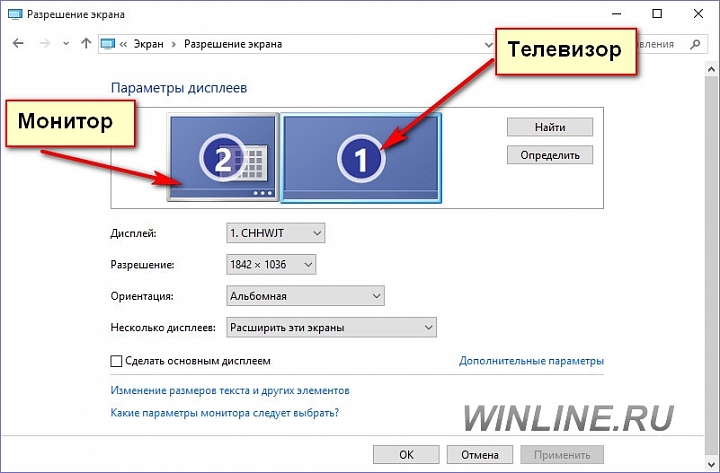
Është shumë e lehtë për të zbuluar nëse televizori është i ndezur. Por kur televizori është i fikur, mungesa e një imazhi në ekranin e monitorimit mund të jetë çorientues, sikur procesi i instalimit të mos fillojë. Në këtë rast, ju mund të instaloni Windows në ekranin e televizorit, pastaj në instaluar sistemin Cakto monitorin në ekranin kryesor. Ju gjithashtu mund të shkëputni kabllin HDMI të televizorit gjatë instalimit të Windows dhe lidheni atë pas instalimit të sistemit.
7. Çështjet BIOS me UEFI
BIOS UEFI - sistem bazë input-output të dhënave të reja standarde, menduar fillimisht për të rritur produktivitetin kur punojnë me pajisje të reja kompjuterike dhe për të rritur sigurinë në procesin e reinstalling sistemit operativ të bëhet një pengesë, kur duke u përpjekur për të instaluar një version të palicencuar të Windows apo sistem, poshtë 8. Ky shtrirjes siguron Secure Boot Secure Boot Protocol si pjesë e BIOS UEFI, i cili siguron verifikimin e çelësave të çertifikuar nga Microsoft.
Versionet e Windows duke filluar nga 7 dhe më herët, si dhe shpërndarjet Linux për asamblenë e re PC dhe laptopë, nuk mund të instalohen pa çaktivizuar Sigurinë e Boot. Pasoja e çaktivizimit të Boot Sigurt do të jetë refuzimi me forcë i të gjitha përfitimeve nga BIOS UEFI. Në veçanti, kjo është pamundësia e instalimit të Windows në një ndarje të hard disk nga stil gpt (GUID) - një tabelë ndarjeje që siguron punë me hapësirë në disk më shumë se 2.2 TB dhe lejon krijimin e 128 ndarjeve kryesore të një disk.
Refuzimi i ndërfaqes UEFI dhe zgjedhja e BIOS-it të zakonshëm në parametrat e këtij të fundit do të japin një dritë jeshile për instalimin e ndonjë sistemi operativ në ndarjen e diskut me tabelën e vjetër MBR.
8. Ngarkues flash UEFI
Për të instaluar Windows 8.1 dhe 10 laptopë dhe montimin e PC BIOS UEFI nuk kërkojnë të zakonshëm bootable flash drive, USB flash drive dhe boot UEFI. Aftësia për të krijuar të tilla nuk është e pranishme në të gjitha programet për krijimin e disqeve USB bootable. krijoj flash drives bootable UEFI mund, në veçanti, programet Rufus dhe WinSetupFromUSB. Por mënyra më e lehtë për të instaluar Windows 8.1 dhe 10 të GPT-seksioni pa turning off Këpucën UEFI Secure dhe ndërfaqe për të përdorur lartpërmendur shërbimeve Media Krijimi Tool.
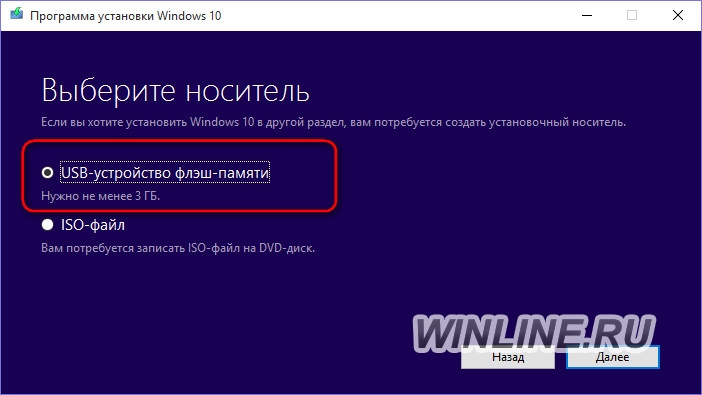
9. Kaloeni duke futur çelësin e produktit kur instaloni Windows 10
Ndërsa në fillim të instalimit të Windows 8.1 të licencuar, të shkarkuar me përdorimin e mjetit të krijimit të mediave, duhet të futni çelësin e produktit, Windows 10 ka kushte më të mira. Windows të licencuara 10 mund të instalohet pa aktivizim. Megjithatë, kjo do të kërkojë kujdes për të parë opsionet me mbishkrime në faza të caktuara gjatë instalimit të sistemit. shtyp i vogël "Kalo" dhe "A më vonë", që ju lejon të instaloni sistemin operativ pa hyrë në çelësin e produktit.
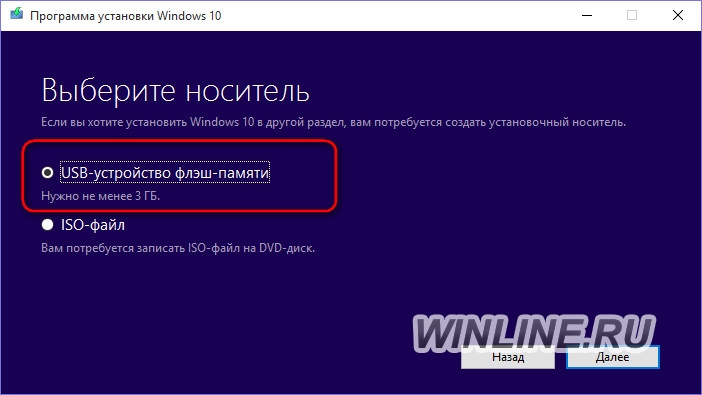
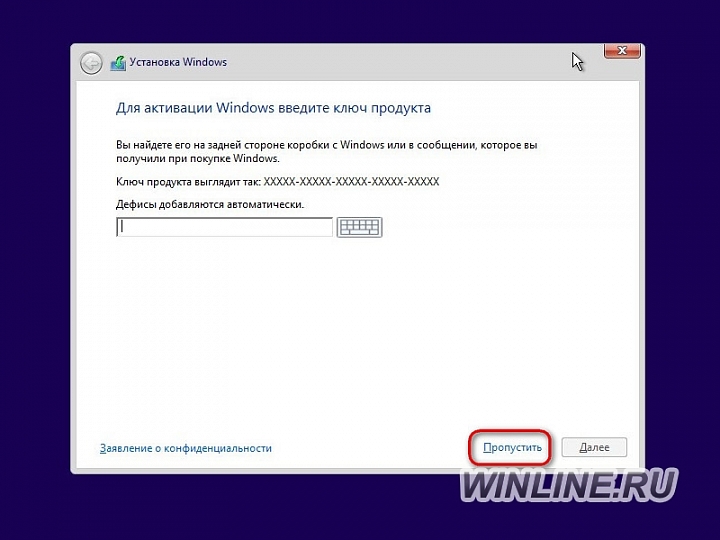
Një përparim i tillë nga Microsoft gjatë procesit të instalimit, disa thjesht nuk mund të shihen.
Kur të rinovohet në Windows 10, shumë përdorues kanë gabim C1900101. Zhvilluesit me Microsoft po punojnë për një zgjidhje për këtë problem kompleks, por deri në lëshimin e përditësimit përkatës do të duhet të merret me problemin përmes këshillave dhe rekomandimeve të dhëna në këtë artikull.
Çfarë është ajo
Le të shohim se çfarë është gabimi C1900101 që shfaqet gjatë instalimit të Windows 10. Para së gjithash, ky nuk është një gabim i vetëm, por një kompleks i tërë. Ky kod tregon vetëm angazhimin e problemit në një grup të caktuar. Për shembull, një dritare me mesazhin 0 × C1900101-0 × 40017 simbolizon një problem me të shofer USB ose shoferë të vjetër, të tillë si një përshtatës video.
Problemi me përcaktimin e kodit 20017 mund të shfaqet për shkak të aktivitetit të antivirusit gjatë instalimit të Windows 10, papajtueshmërisë së shoferit për hard drive SCSI ose periferikësh të lidhur.
Bazuar në përfundimin e mësipërm është e lehtë: me një kod gabimi C1900101 shkakton një numër të madh të faktorëve dhe në çdo rast zgjidhjet e tyre janë të ndryshme. Ne do të flasim për ato më poshtë, duke theksuar se ky problem shfaqet edhe gjatë përditësimit të Windows-it në 10, dhe në fazën përgatitore.
Nëse ndodh një problem C1900101 gjatë fazës përgatitore të një përditësimi, rekomandimet e mëposhtme duhet të ndiqen.
- Sigurohuni që të kontrolloni përputhjen e harduerit me kërkesat minimale të sistemit (vini re shumën e hapësirës së lirë në disk).
- Shko te dosja Software \\ Distribution në ndarjen e sistemit dhe fshini përmbajtjen e dosjes "Download" që është në të.
- Pastaj fshini dosjen "$ Windows. ~ BT "që ndodhet në rrënjën e sistemit të diskut.
- Çaktivizo (më mirë të çinstaloje në të gjitha) antivirus program në kohën e përditësimit Widnows 10.
- Hiq të gjitha disqet flash (me përjashtim të medias së shpërndarjes së Windows), nëse përditësimi i Windows vjen nga një flash drive dhe çaktivizoni përkohësisht të gjitha pajisjet e jashtme të panevojshme.
- Ne përditësojmë drejtuesit e të gjithë komponentëve hardware duke i shkarkuar ato nga faqja zyrtare e prodhuesit ose faqja e mbështetjes.
- Për të thjeshtësuar detyrën, mund të përdorni një program, për shembull, Paketa Shofer Shoferi Snappy ose Shofer Booster, i cili do të gjejë drejtues të rinj në Internet dhe instalimin e tyre në sistem.
- Zgjidhni boot BIOS në mode UEFI (nëse motherboard e mbështet atë).
- Rinisni sistemin dhe shkoni te UEFI duke shtypur Del ose F2 pas inicializimit. Shko tek "Boot" dhe duke përdorur tastierën vendosni vlerën e parametrit "Opsioni i Boot List" si në screenshot.
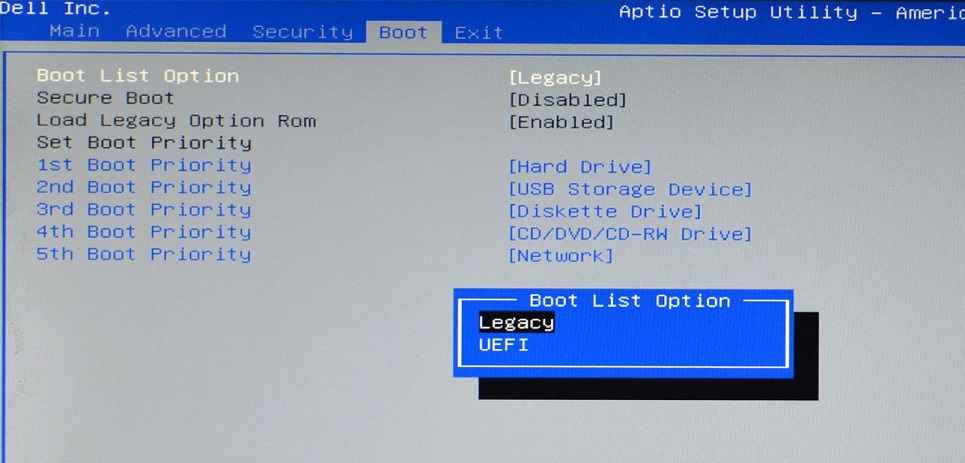
Kushtojini vëmendje mbikullimit të procesorit - nëse frekuenca ose voltazhi i saj operativ është rritur - sigurohuni që të vendosni vlerën nominale të këtyre parametrave gjatë përditësimit manual ose të rivendosni cilësimet përgjegjëse për overclocking (nuk ka rëndësi nëse është bërë përmes BIOS ose aplikimi i palës së tretëqë veprojnë në Windows para përmirësimit).
Pas përfundimit të të gjitha rekomandimeve të mësipërme, mund të filloni procesin e azhurnimit. Në këtë rast, zhvilluesit e Windows 10 rekomandojnë instalimin nga një makinë e lëvizshme kur lidhja me rrjet globalVeçanërisht kjo ka të bëjë me përdorimin e Wi-Fi.
Zgjidhje private për problemin
Një vështrim më i afërt në zgjidhjen e problemit kur ndodh një gabim me numrin 40017. Ky gabim mund të kuptojë përdoruesin edhe gjatë rinovimit të Windows 10 dhe në fazën përgatitore. Bazuar në të dhënat e Microsoft, ajo del nga shoferët. Disa nga softueri i instaluar për kontrollin e funksionimit të pajisjeve nuk kanë nënshkrimi digjital, që shkarkohet nga një burim i palës së tretë. Kjo ndodh kur përdoren shoferët jozyrtarë, për shembull, instalohen përmes aplikacioneve si SDI, DPS.
Në shumicën e rasteve të mësipërme, shoferi nuk përmban një nënshkrim dixhital dhe nuk perceptohet. windows Installer 10 gjatë azhurnimit. Për të ndrequr problemin me gabimin 40017, duhet të aktivizoni mjetin e verifikimit të nënshkrimit të shoferit.
- Futni "verifikuesin" në kërko string ose formën e tekstit "Run" dhe klikoni "Enter".
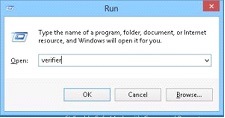
- Në dritaren e hapur "Menaxheri i Verifikimit të Shoferit" ne zgjedhim opsionin e parë dhe kliko "Next".

- Në dritaren e dytë, klikoni "Next", pa ndryshuar asgjë, dhe prisni derisa aplikacioni skanon sistemin për praninë e shoferëve të panjohur në të.
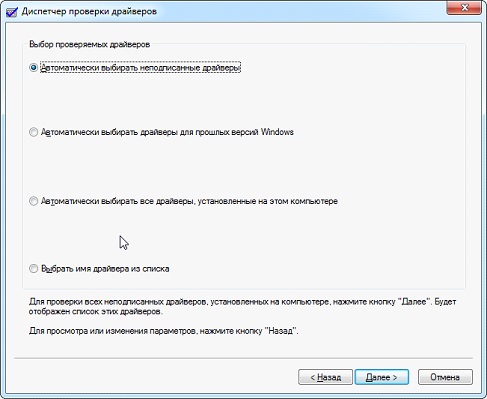
- Ne shikojmë, programet e kontrollit të të cilave komponentët e harduerit nuk kanë një nënshkrim dixhital, i shkarkojnë dhe i instalojnë ato nga faqja zyrtare e zhvilluesit.
Në shumë raste, pas heqjes dritaret e shoferëve automatikisht e instalon atë ose bën që përdoruesi të kryejë këtë procedurë. Duke kryer veprime të tilla, gabimi 40017 në thelb është eliminuar.
Nëse gjithçka tjetër dështon, atëherë zhvilluesit rekomandojnë kontaktimin e qendrës së mbështetjes me informacione të hollësishme rreth sistemit, hardware dhe informacioneve të lidhura për të përcaktuar shkaktarin e çështjes 40017. Opsioni i fundit është instalimi i Windows 10 përsëri me formatimin e volumit të sistemit, në vend që të përditësohet.
Shfaqja e dytë më e shpeshtë është kodi i gabimit 20017. Ka shumë faktorë që e shkaktojnë atë dhe për secilin rast unë kam metodat e mia për zgjidhjen e problemit. Përveç çaktivizimit të lartpërmendur të antivirusit, pajisjeve të papërdorura, përditësimeve të shoferit, ka disa arsye të tjera për problemin me kodin 0 × C1900101-0 × 20017:
- Dash ose vizë ndarëse në emër të kompjuterit - duhet ta hiqni këtë simbol nga emri i kompjuterit.
- Kur përdorni një disk të fortë SCSI, do të duhet të instaloni një shofer për atë manualisht përpara se të përditësoni Windows ose të kaloni në HDD me SATA interface.
(Vizitoi 3 219 herë, 3 vizita të sotme)
Për shumë përdorues me përditësimin e Windows 10, diçka shkoi keq. Nëse kjo ishte një shenjë e keqe, ose Microsoft nuk ishte aq i madh sa kur Windows 8 u lirua, do ta gjejmë më vonë. Tani do të përpiqemi ta zgjidhim këtë problem në mënyrën e vjetër, me ndihmën e një pjese të patericave.
 Nëse 29-ën po i vjen fundi, apo ka kaluar shumë, dhe përditësimi juaj i rezervuar ende nuk ka ardhur, atëherë mund të ketë dy arsye për këtë: Së pari, pajisja juaj nuk përputhet kërkesat e sistemit. Kjo është e lehtë për të kontrolluar në të njëjtën dritare ku keni mbështetur përditësimin tuaj. Arsyeja e dytë është se përditësimi u përpoq të ngarkonte, por për arsye të panjohura, shkarkimi përfundoi në dështim dhe gabim 80240020.
Nëse 29-ën po i vjen fundi, apo ka kaluar shumë, dhe përditësimi juaj i rezervuar ende nuk ka ardhur, atëherë mund të ketë dy arsye për këtë: Së pari, pajisja juaj nuk përputhet kërkesat e sistemit. Kjo është e lehtë për të kontrolluar në të njëjtën dritare ku keni mbështetur përditësimin tuaj. Arsyeja e dytë është se përditësimi u përpoq të ngarkonte, por për arsye të panjohura, shkarkimi përfundoi në dështim dhe gabim 80240020.
Hapni log qendrën e përditësimit dhe kontrolloni nëse ka pasur një përpjekje për shkarkim. Në rastin tim ishin dy prej tyre. Sigurohuni që të instaloni të gjitha përditësimet e fundit në sistemin tuaj operativ, duke përfshirë arna "opsionale". Në rastin tim ishin nëntë prej tyre. 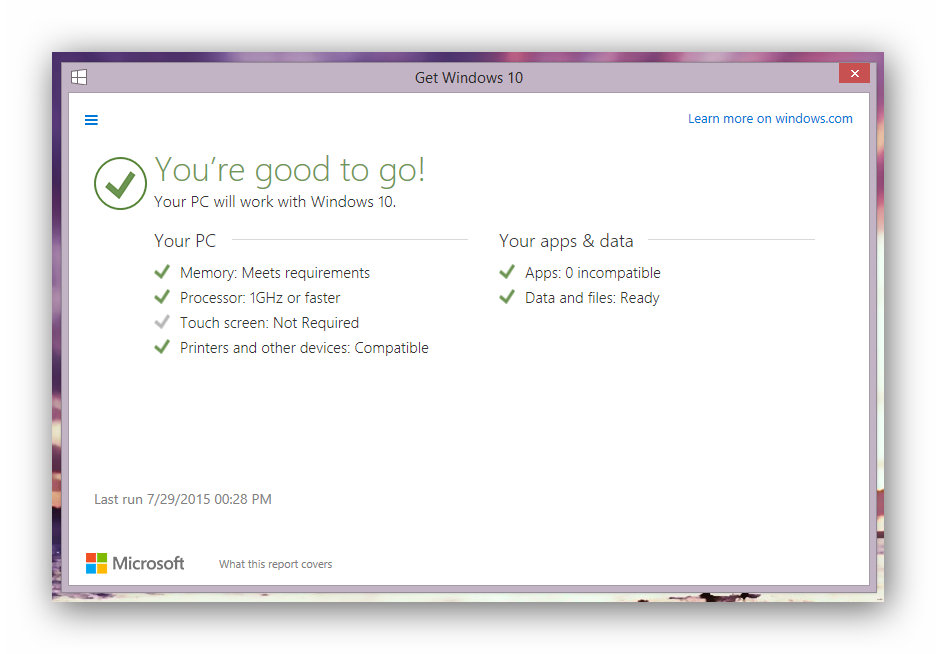 Reboot PC tuaj dhe kontrolloni për përditësime përsëri. Nëse sistemi shkruan se nuk janë, ose jep një gabim, atëherë duhet të bëni sa më poshtë:
Reboot PC tuaj dhe kontrolloni për përditësime përsëri. Nëse sistemi shkruan se nuk janë, ose jep një gabim, atëherë duhet të bëni sa më poshtë:
Hapni dosjen në C: \\ Windows \\ SoftwareDistribution \\ Download dhe fshini të gjithë përmbajtjen e saj. Lëreni dosjen në vend.
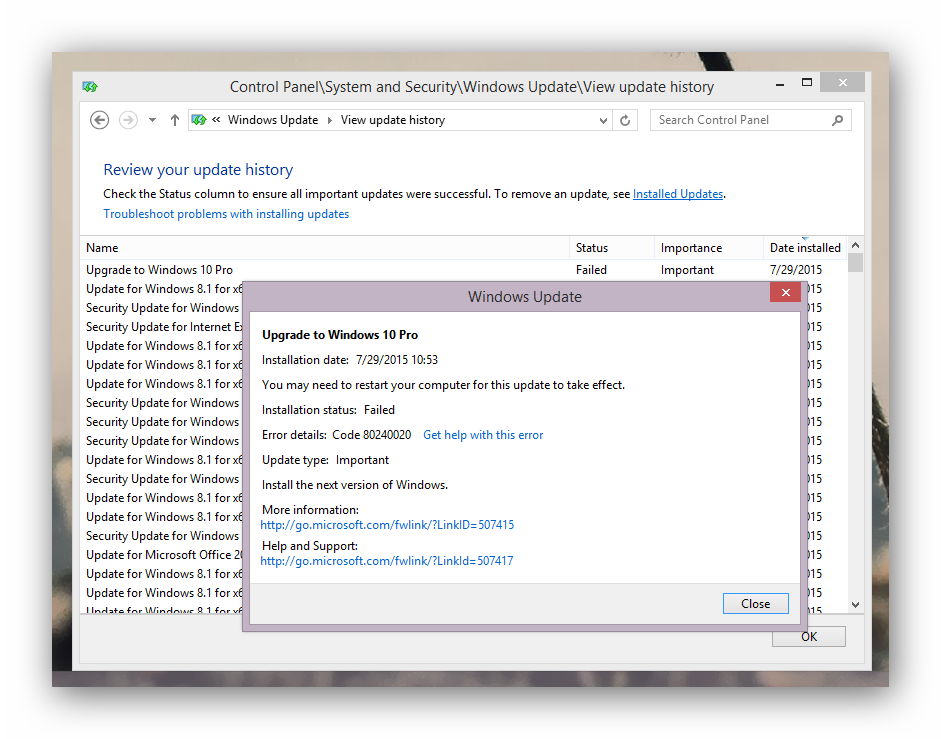 Pas kësaj, kryeni urdhrin e komandës si administrator. Tjetra, futni komandën e mëposhtme: "wuauclt.exe / updatenow" (pa citate), pastaj hapni përsëri qendrën e përditësimit. Nëse gabimi është përsëri në dritare, atëherë përsëritni procedurën, pasi zgjidhja nuk funksionon për të gjithë herën e parë.
Pas kësaj, kryeni urdhrin e komandës si administrator. Tjetra, futni komandën e mëposhtme: "wuauclt.exe / updatenow" (pa citate), pastaj hapni përsëri qendrën e përditësimit. Nëse gabimi është përsëri në dritare, atëherë përsëritni procedurën, pasi zgjidhja nuk funksionon për të gjithë herën e parë.
Sidoqoftë, një mesazh duhet të shfaqet në qendrën e përditësimit. dritaret e nisjes 10 (pak më shumë se pesë gigabajt në rastin e Windows 10 Pro x64). Pas përfundimit të shkarkimit, do të fillojë procesi i përgatitjes së përditësimit për instalimin. Në varësi të shpejtësisë së kompjuterit, procesi mund të zgjasë shumë kohë. Pas kësaj do të shihni një dritare me një propozim për të vazhduar me instalimin.

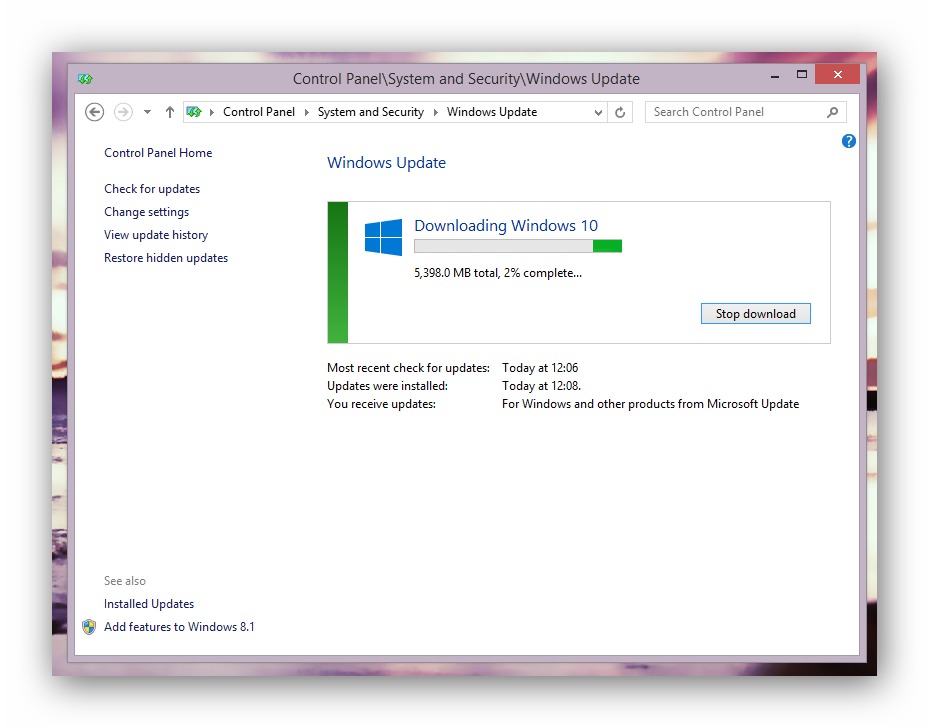
 Nëse dritarja me propozimin për të instaluar Windows 10 nuk u paraqit, ju mund ta shkarkoni instaluesin nga faqja e internetit e Microsoft dhe ta përmirësoni atë.
Nëse dritarja me propozimin për të instaluar Windows 10 nuk u paraqit, ju mund ta shkarkoni instaluesin nga faqja e internetit e Microsoft dhe ta përmirësoni atë. 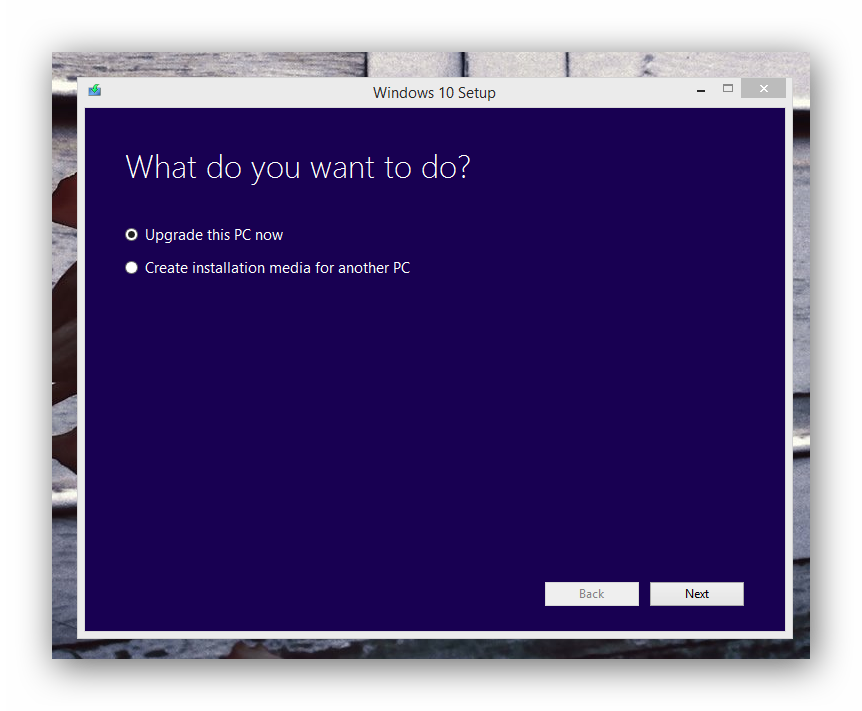 Zgjidhni bit që dëshironi dhe shkarkoni instaluesin. Pastaj drejtuar installer. Këtu janë dy lloje të instalimit. E para përfshin shkarkimin dhe përditësimin e drejtpërdrejtë, lloji i dytë ju lejon të shkarkoni një imazh (shkarkoni ISO për të shkruar në disk, ose djeg një imazh në një flash drive) dhe për të përmirësuar nga mediat. Nëse preferoni metodën e dytë dhe instalimin e mëvonshëm "të pastër" (jo një përditësim, por formatimin e një disku dhe instalimin e OS në një disk bosh), atëherë do t'ju duhet një çelës produkti. Kur të përmirësosh nga Windows 7, 8, 8.1 (lloji i parë i instalimit), çelësi nuk është i nevojshëm.
Zgjidhni bit që dëshironi dhe shkarkoni instaluesin. Pastaj drejtuar installer. Këtu janë dy lloje të instalimit. E para përfshin shkarkimin dhe përditësimin e drejtpërdrejtë, lloji i dytë ju lejon të shkarkoni një imazh (shkarkoni ISO për të shkruar në disk, ose djeg një imazh në një flash drive) dhe për të përmirësuar nga mediat. Nëse preferoni metodën e dytë dhe instalimin e mëvonshëm "të pastër" (jo një përditësim, por formatimin e një disku dhe instalimin e OS në një disk bosh), atëherë do t'ju duhet një çelës produkti. Kur të përmirësosh nga Windows 7, 8, 8.1 (lloji i parë i instalimit), çelësi nuk është i nevojshëm.
